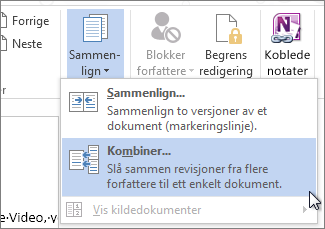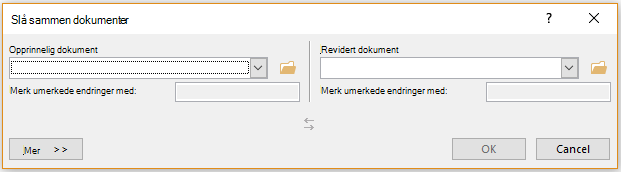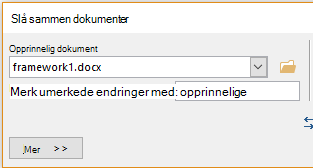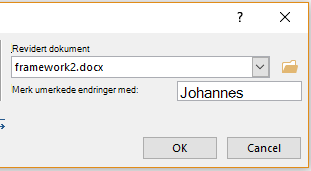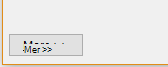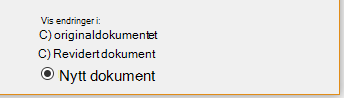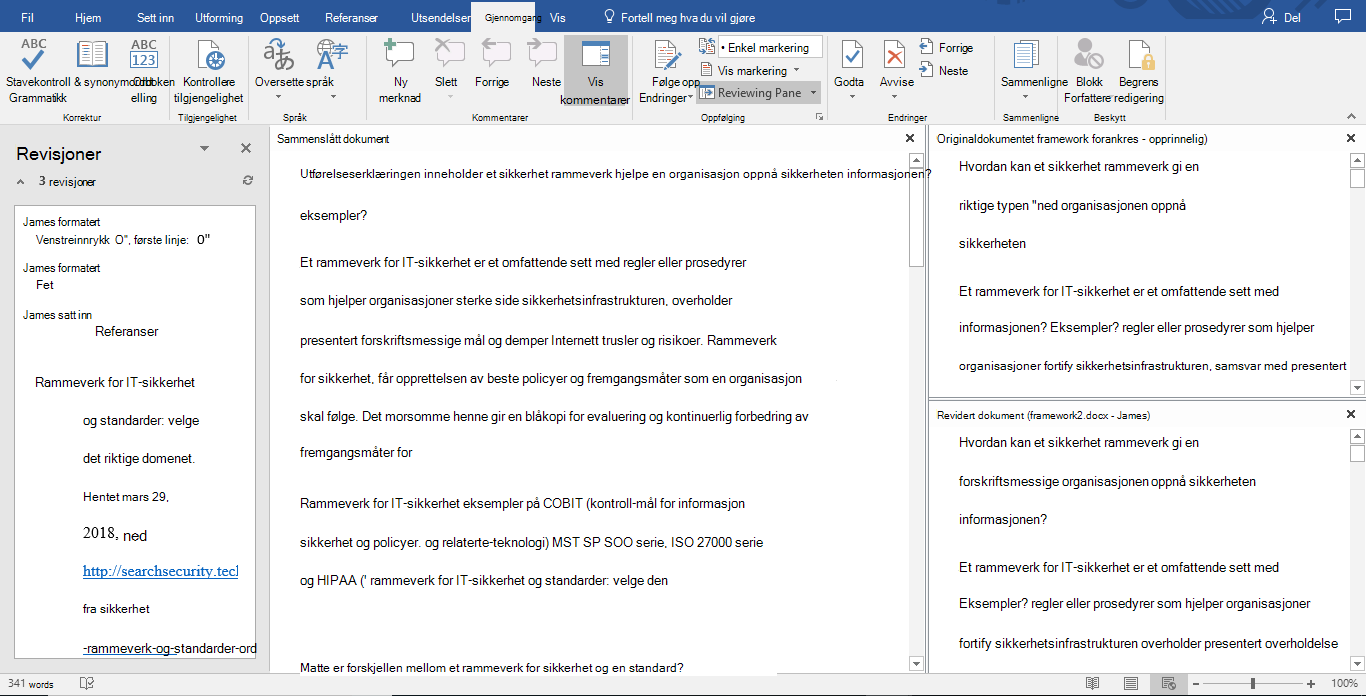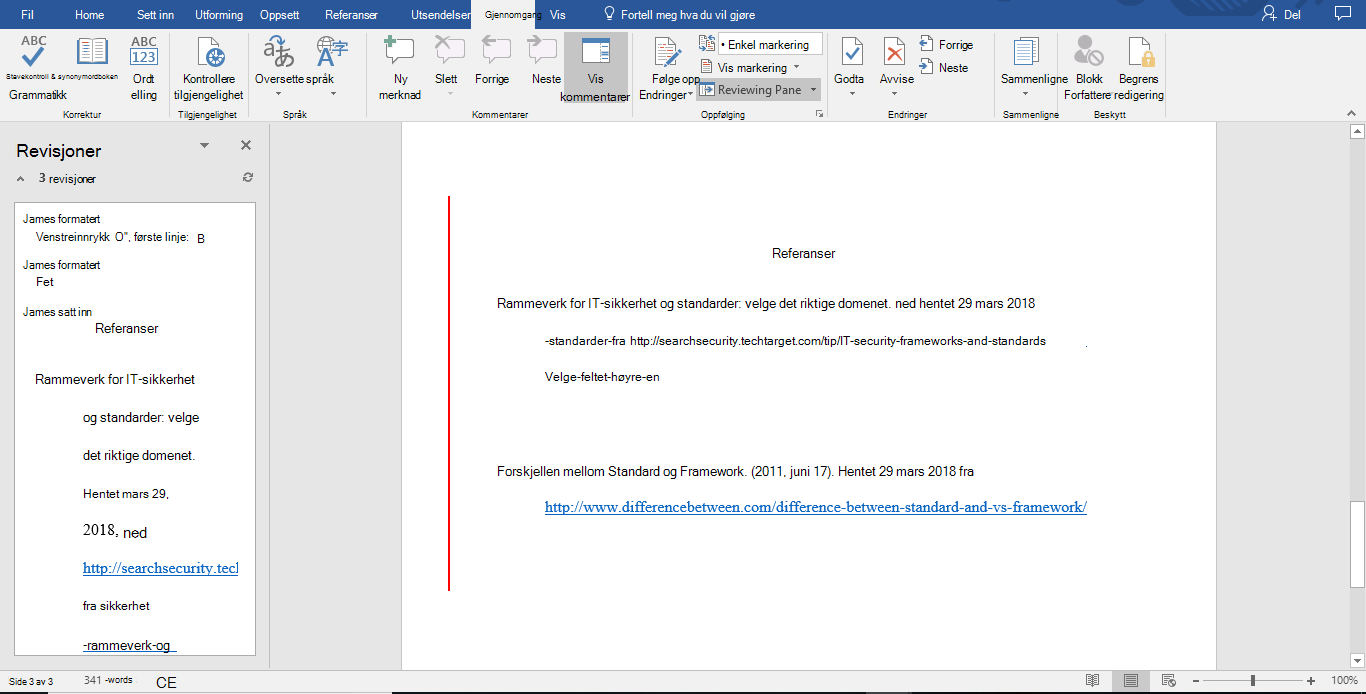Når du har sendt et dokument ut for gjennomgang, kan du få mange kopier tilbake – med forslag og revisjoner du ikke vil gå glipp av. Da kan du samle alle disse redigeringene og ideene i ett dokument.
Flett to versjoner av et dokument
-
Klikk Se gjennom > Sammenlign > Kombiner.
-
Klikk pil ned under Opprinnelig dokument, og velg dokumentet du sendte til gjennomgang. Hvis du trenger å bla til filens plassering, klikker du mappeikonet. Husk at dette er det opprinnelige dokumentet du arbeidet med uten endringer eller endringer.
-
Velg dokumentet du vil flette, under Revidert dokument.
-
Skriv inn et navn eller uttrykk i boksen Merk umerkede endringer, slik at du vet hvem som foreslo endringene.
-
Klikk Mer for å få flere alternativer for å kombinere dokumentene.
-
Klikk Nytt dokument under Vis endringer i i panelet med tilgjengelige alternativer.
-
Velg OK. Word åpner et nytt dokument som kombinerer det opprinnelige dokumentet og kopien du identifiserte for å flette med det. Skjermen er delt inn i tre inndelinger. Den venstre delen viser revisjonene som er gjort, den midterste delen viser det kombinerte dokumentet, og den høyre delen – som er delt i to, viser det opprinnelige dokumentet og revidert dokument.
-
Når du har løst de kombinerte endringene slik du ønsker, lagrer du dokumentet.
Tips!: Du kan hoppe over alt dette ved å dele dokumentet på OneDrive og invitere andre til å legge til redigeringer og kommentarer.
Slå sammen flere kopier
Hvis du vil flette flere kopier, lagrer du dokumentet som inneholder de kombinerte endringene i de to første kopiene. Deretter fletter du de ekstra kopiene med dokumentet.
-
Klikk Se gjennom > Sammenlign > Kombiner.
-
Klikk pilen under Opprinnelig dokument, og klikk deretter dokumentet du samlet endringene i.
-
Klikk den neste kopien du vil flette, under Revidert dokument.
-
Skriv inn et navn eller uttrykk i boksen Merk umerkede endringer, slik at du vet hvem som foreslo endringene.
-
Klikk Mer.
-
Klikk Opprinnelig dokument under Vis endringer i.
-
Klikk OK.
Se også
Vise og sammenligne dokumenter side ved side
Sammenligne dokumentforskjeller ved bruk av alternativet Markeringslinje